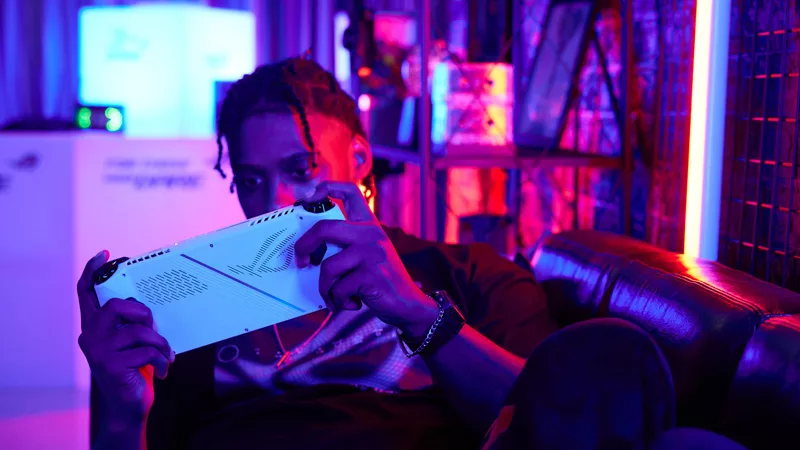Armoury Crate 6でPCゲーミング体験を最適化
Armoury Crateは、ASUSのハードウェアで構築されたパソコンにおいて、多くの重要な役割を担っています。このアプリを使えば、ROGのノートパソコン、マザーボード、モニター、構築済みデスクトップパソコン、周辺機器を一元管理することができます。ROGギアのパフォーマンスを最適化するよう、シンプルでわかりやすいハードウェア監視を提供します。また、Aura Sync対応のRGB LEDのカスタマイズ、ハードウェア更新の効率化など、さまざまな機能が利用できます。そして今、アプリは新しいデザインでこれまで以上に良いものになりました。ユーザーの皆さんからのフィードバックのおかげで、新しいArmoury Crateはこれまでで最も使いやすく、最適化されたものとなっています。以下で最新バージョンの特徴を紹介していきます。
見た目もデザインもパフォーマンスも、すべてがアップグレード
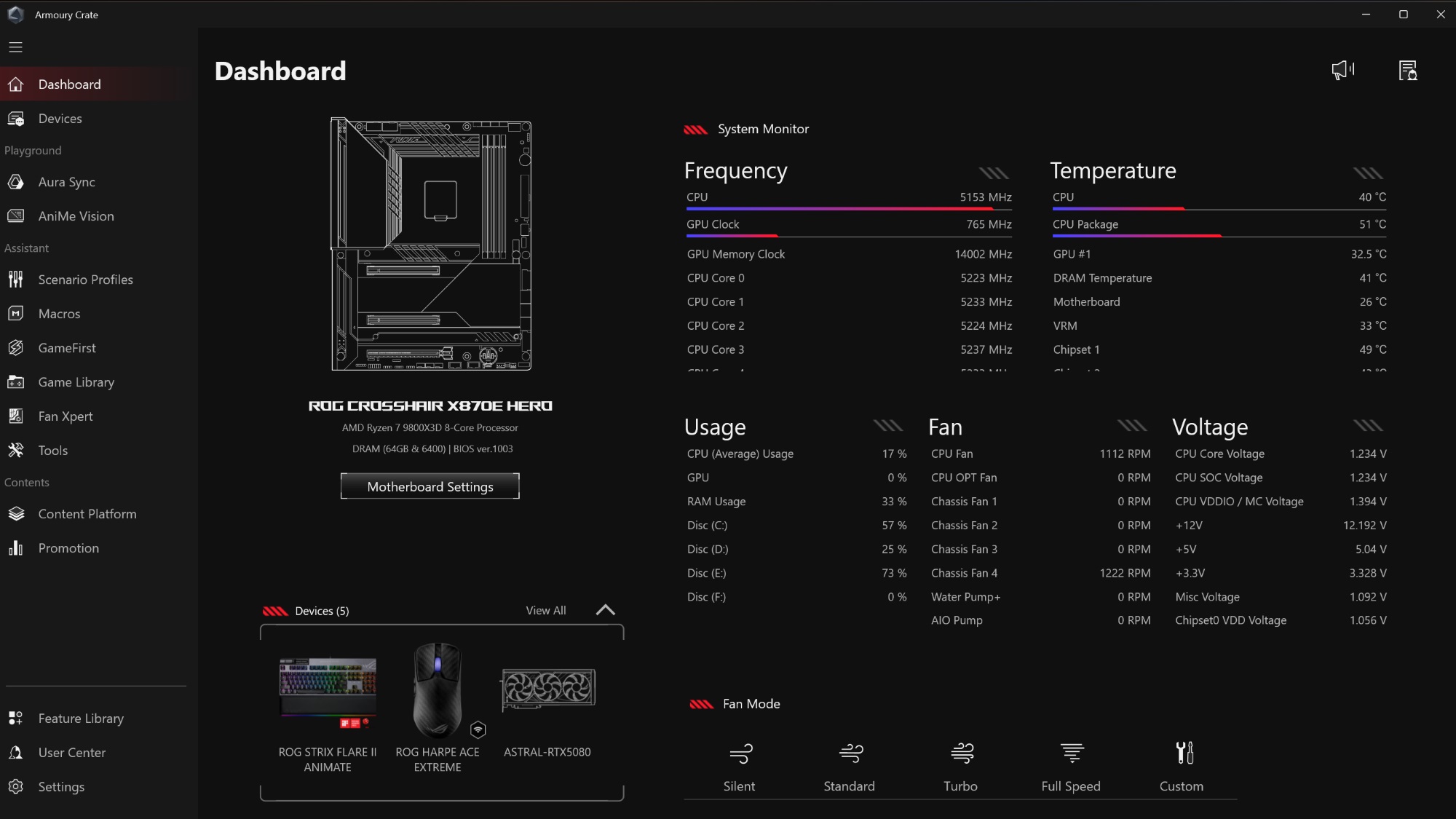
改良されたArmoury Crateアプリでまず最初に気づくのは、その新しい見た目です。視覚的な煩雑さが大幅に軽減され、必要な情報を一目で見つけやすくなりました。また、以前のArmoury Crateのデザインの大胆なスタイル要素の一部を削ぎ落とし、よりすっきりとしたモダンな見た目にしました。この新しいデザインにより、ROG、TUF Gaming、ASUSのあらゆる製品にアプリが見事に馴染みます。
この最適化されたレイアウトにより、ダッシュボード上にすべての重要な情報が表示されます。GPU、CPU、ファン、メモリの統計情報が画面の中央に表示されます。アプリを操作することなく、クロック速度、温度、電圧情報、その他多くの情報を確認することができます。
新しいArmoury Crateは内部的にも改良されています。実行に必要なリソース消費が抑えられ、パソコンのCPUやメモリに余裕ができ、他の処理により多くのリソースを割り当てられるようになりました。アプリは必要に応じてのみバックグラウンド処理を実行し、ハードウェアの使用を最小限に抑えます。さらに、Armoury Crateの機能の多くがモジュール化され、インストールしたい機能を自由に選べるようになりました。バージョン6で利用できる機能を見てみましょう。
Armoury Crateの新しいインストールモジュール
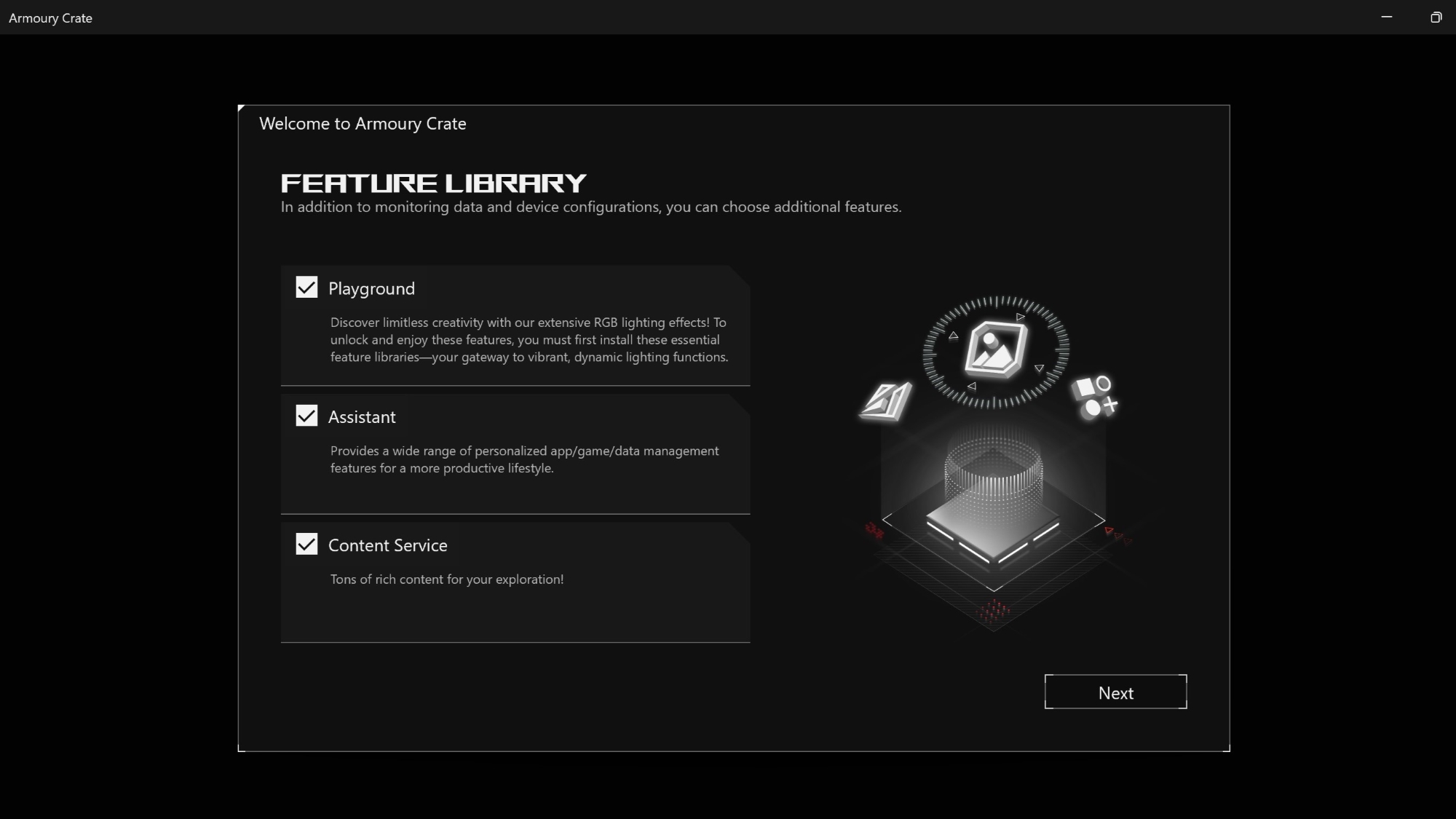
一部のユーザーから、「よく使う機能だけを選んでArmoury Crateをインストールする簡単な方法がほしい」という要望が上がっており、私たちはその声に応えました。Armoury Crateは、現在、必要な機能だけを選んでインストールできる個別モジュール式になっています。それぞれのモジュールには、PCゲーミング体験を向上させるための便利な機能が多数搭載されています。
プレイグラウンドでは、Aura Sync、Aura Wallpaper、AniMe Vision機能を利用できます。Aura Syncを使用すると、RGBライティングを制御できるため、PC、マウス、キーボード、その他互換性のあるデバイス間で色、明るさ、同期設定を調整できます。Aura Wallpaperを使用すると、Aura Sync対応の壁紙を自分好みに合わせて細かく調整することができます。また、AniMe Vision設定では、対応デバイスのAniMe Visionパターン、テキストエフェクトなどをカスタマイズできます。
アシスタントでは、シナリオプロファイル、ゲームライブラリ、ノートパソコン向けのGameVisual、新しいデスクトップマザーボード向けのFanXpertとGameFirst、およびマクロの設定ができます。シナリオプロファイルでは、特定のゲームを起動した時に、特定の設定を自動的に調整することができます。ホラーゲーム中にシステムのRGBを無効にしたい場合や、AAAタイトルでPCのパフォーマンスを自動的に引き上げたい場合は、シナリオプロファイルを設定すれば、あとはArmoury Crateが処理します。ゲームライブラリを使用すると、PC上のさまざまなランチャーにインストールされているすべてのゲームを簡単に確認できます。GameVisualはノートパソコンの画面カラー管理ツールで、画面の色設定や、OLEDハードウェアをサポートしている場合は、OLED設定を調整することができます。FanXpertは、Intel 600シリーズおよびAMD 600リーズ以降のマザーボードで利用可能なデスクトップ専用機能で、システムのファンを制御することができます。BIOSを経由せずに、ファンのデフォルト速度を変更したり、カスタムカーブを設定したり、追加の設定を管理したりできます。(ノートパソコンのユーザーはArmoury Crateのオペレーティングモードを使用してすでにカスタムファンカーブを作成できます。追加の機能は必要ありません。)ROGのマザーボードで利用可能なGameFirstには、ゲーム用のネットワークトラフィックを最適化するのに役立つ機能が含まれています。マクロは、名前の通り、マシン上でマクロ機能を簡単に設定することができます。古いマザーボードをお持ちの場合は、ツールメニューがアシスタント機能に含まれていますが、新しいマシン向けには新しいASUS DriverHubが使われるようになり、ツールは段階的に廃止されつつあります。
コンテンツサービスは、名前の通りコンテンツを提供します。Aura対応の壁紙が欲しい、または新しいAniMe Visionのアニメーションが欲しいという方は、機能ライブラリにあるコンテンツサービスのコンテンツプラットフォームセクションから入手できます。また、プロモーションセクションも利用できます。プロモーションセクションには、最新のROGニュースを紹介しているニュースタブ、人気ゲームの限定割引を紹介するゲームディールタブ、ROG体験を次のレベルに引き上げるアプリを提案する、おすすめタブが表示されます。おすすめタブでは、対象となるデバイスまたはコンポーネントをお持ちの場合、ASUSおよびROGのイベントプロモーションコードや引き換えコードを受け取ることもできます。
ノートパソコン向け新しいArmoury Crateレイアウトの使い方紹介
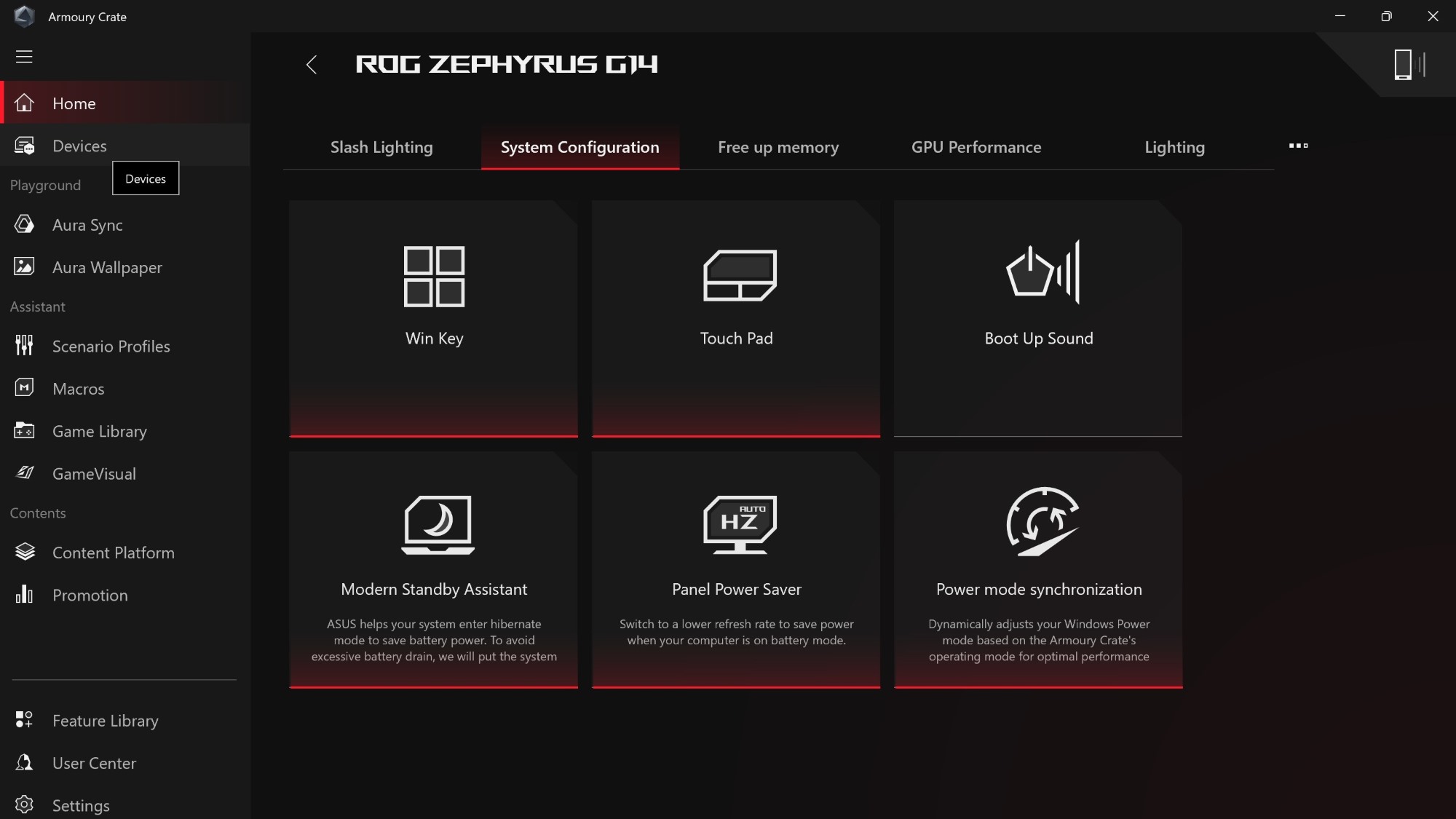
ROGのノートパソコンで新しいArmoury Crateを初めて起動した際、GPUパフォーマンス、システム構成、CPUコア構成、その他のダッシュボードショートカットがどこにあるのか迷うかもしれません。これらの設定はすべて、デバイスタブの元の場所で利用できます。視覚的な煩雑さを解消するために、ダッシュボードから取り除きました。左のサイドバー上部近くにある [デバイス] タブをクリックし、確認したいASUSデバイスの画像を選択すると、お気に入りの設定すべてにアクセスできます。ここには、スラッシュライティング、システム構成、GPUパフォーマンス、ホットキーのカスタマイズなどが表示されます。
例えば、ノートパソコンのGPUモード(Ultimate、Standard、Ecoモードなど)を探している場合は、デバイス設定のGPUパフォーマンスタブに移動します。電源に接続してゲームをプレイする場合は、GPUモードをUltimateに設定して、チップのパワーを最大限に引き出すことができます。また、バッテリー残量が少なく、ゲーム以外の基本的な作業をする場合は、エコモードをデフォルトに設定することで、エネルギーを節約し、システムノイズを抑えることができます。
インテルのノートパソコンのPコアとEコアのCPUコア構成を調整したい場合は、デバイス設定の CPUコア構成タブで見つけることができます。 Armoury Crateで設定を最適化することで、バッテリーの寿命を延ばしたり、特定の状況でパフォーマンスを向上させたりすることができます。
システム設定のタブには、以前のArmoury Crateのダッシュボードでよく使われていた機能がたくさんあります。タッチパッドやWindowsキーの無効化、システム起動音のオンオフ、画面のリフレッシュレートを下げる機能など、その他さまざまな機能がここに集約されています。
お使いのASUSデバイスにカスタマイズ可能なホットキーがある場合は、デバイス設定のウィンドウにある、カスタマイズ可能なホットキータブからも機能を変更できます。これにより、機能の一部に素早くアクセスできます。タッチパッドの無効化やファンモードの切り替えなど、便利な操作をワンボタンのショートカットで設定することができます。
最新のArmoury Crateにアップデートする方法
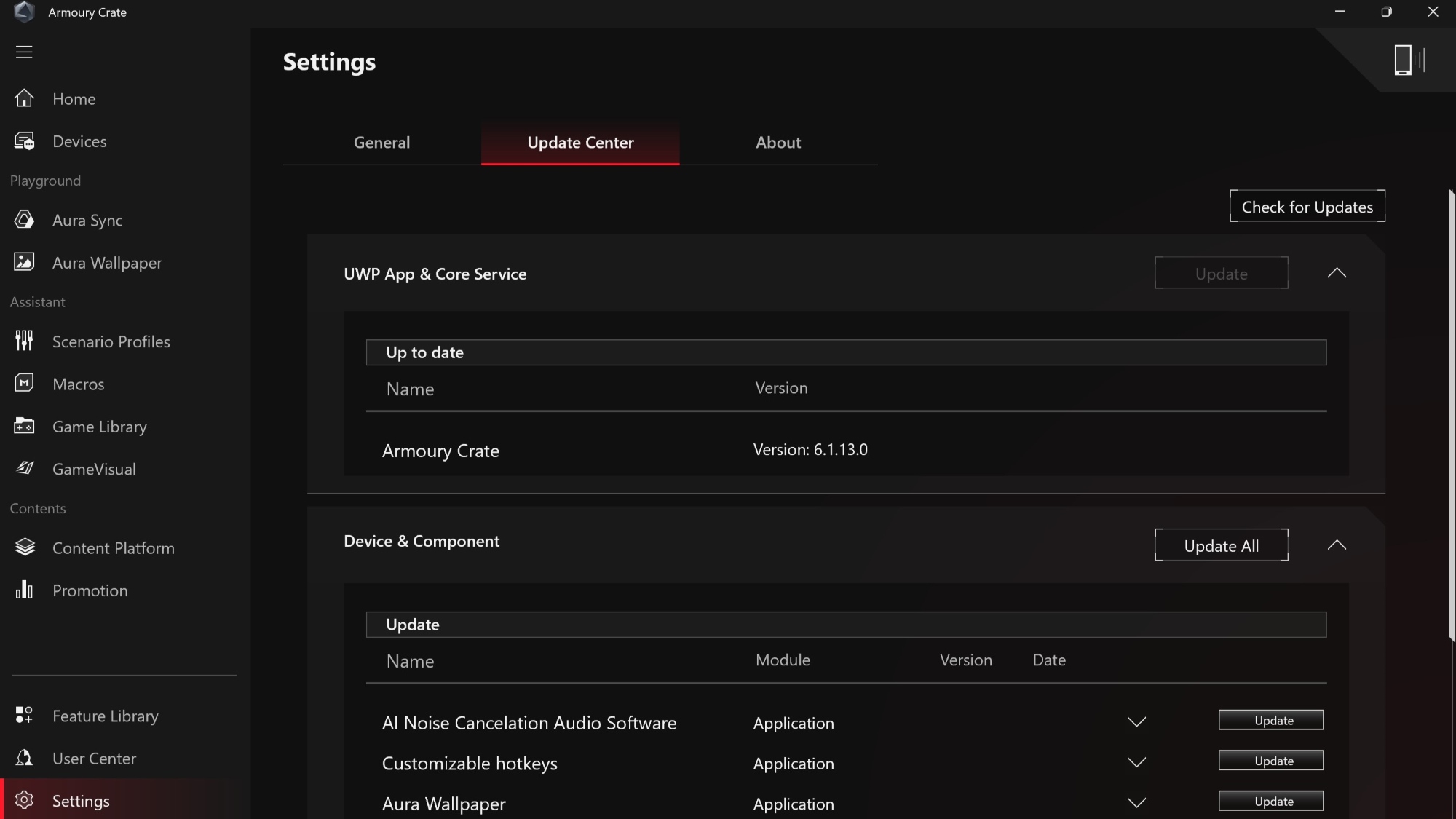
最新のArmoury Crateに移行する準備ができている場合、プロセスは簡単です。Armoury Crateのサイドバーの下にある歯車のアイコンをクリックします。画面の中央上部近くにあるアップデートセンタータブをクリックします。そこから、更新の確認やリスト内にあるものを更新できます。更新するとアプリが再起動し、新しいArmoury Crateが利用可能になります。
まだアプリをダウンロードしていない方で、試してみたい方は、ROG公式サイトからArmoury Crateをダウンロードできます。また、新しいArmoury Crateについての詳細はFAQをご覧ください。
最新の記事

ROG Allyシリーズでゲームプレイ時のパフォーマンスを向上させる方法
ROG Allyシリーズは、真のフルHDディスプレイを搭載したポータブルゲーム機で、これまで以上に美しい映像でゲームを楽しめます。ここではパフォーマンを最大限にする方法を紹介します。

ROG Allyシリーズを最適化するための15の技とヒント
ROG Allyシリーズで遊ぶ前に、最初に性能を限界まで引き出すために知っておくべきことをここで紹介しています。
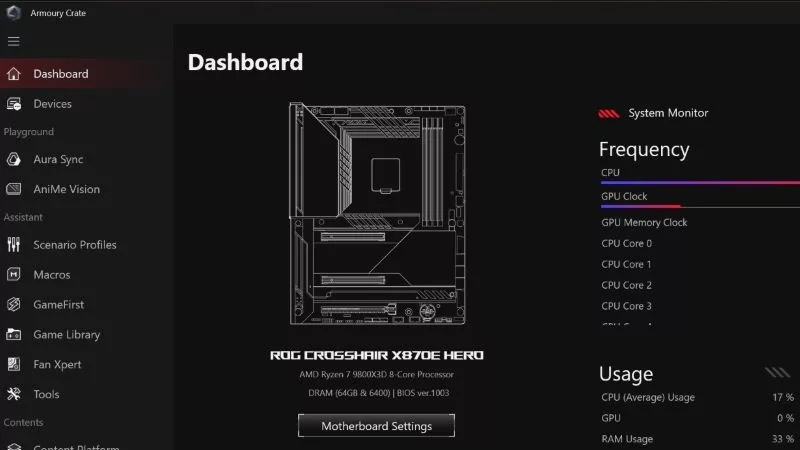
Armoury Crate 6でPCゲーミング体験を最適化
Armoury Crateアプリのデザインを刷新し、より使いやすくしました。最新のバージョン6はPCゲーミング体験を向上させる準備万端です。

ゲーミングノートパソコンの選び方:2025年モデルの究極の購入ガイド
ゲーミングノートパソコンの特徴を理解して自分好みの最適な一台を見つけましょう。この記事では、選ぶ上で抑えておくべきポイントを解説しています。

2025年、学業とゲーミングに最適なノートパソコン: ROGが選んだ大学生におすすめのゲーミングノートパソコン
どの大学や学部を選んでも、ROGはあなたの大学生活に最適なゲーミングマシンをご用意しています。

ZEPHYRUS 対 STRIX 対 FLOW:ROGゲーミングノートパソコン3製品の違いとは?
ROGはあらゆるゲーマーに向けたゲーミングノートパソコンを作っています。あなたにぴったりの1台を見つけましょう。